モデル アイテム ツリーのプログラミング
ProgrammingModelItemTree サンプルは、Windows Presentation Foundation (WPF) ツリー ビューの宣言型データ バインディングを使用して ModelItem ツリー内を移動する方法を示しています。
サンプルの詳細
ModelItem ツリーは、編集する基のインスタンスに関するデータを公開するために Windows ワークフロー デザイナーのインフラストラクチャで使用される抽象表現です。 次の図は、ワークフロー デザイナーのインフラストラクチャのさまざまな層を表しています。
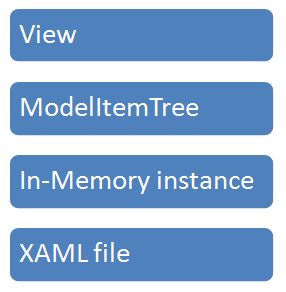
ModelItem は、基になる値へのポインターと、ModelProperty オブジェクトのコレクションで構成されています。 ModelProperty オブジェクトはさらに、プロパティの名前や型などのデータと、また別の ModelItem である値へのポインターで構成されています。 ModelItem から返される一部の ModelProperty に対しては、ツリー ビューに正しく表示されるように操作するために値コンバーターが使用されます。 このサンプルでは、次の例のような命令構文を使用して ModelItem ツリーを命令型プログラミングで操作する方法を示します。
ModelItem mi = wd.Context.Services.GetService<ModelService>().Root;
ModelProperty mp = mi.Properties["Activities"];
mp.Collection.Add(new Persist());
ModelItem justAdded = mp.Collection.Last();
justAdded.Properties["DisplayName"].SetValue("new name");
このサンプルを使用するには
Visual Studio で ProgrammingModelItemTree.sln ソリューションを開きます。
[ビルド] メニューの [ソリューションのビルド] をクリックして、ソリューションをビルドします。
F5 キーを押してアプリケーションを実行します。 WPF フォームが表示されます。
[Load WF](WF の読み込み) ボタンをクリックして ModelItem を読み込み、ツリー ビューにバインドします。
[Change Model Item Tree](モデル アイテム ツリーの変更) ボタンをクリックして先ほどのコードを実行して、ツリーにアイテムを追加してプロパティを設定します。
関連項目
.NET
